Konwertuj pliki Excel na XML i Vice

- 3193
- 586
- Roman Pawlik
Trochę o Excel i XML
Zanim dowiesz się, jak otworzyć, utworzyć lub przetłumaczyć plik XML na program Excel i odwrotnie, poznajmy typy tych plików bliżej. Należy od razu zauważyć, że dokumenty Excel mają wiele formatów, a XML jest formatem pliku. Dlatego nie myl tych dwóch koncepcji.

Microsoft Excel to potężny program do obliczania z wieloma przydatnymi funkcjami
Program Microsoft Excel to specjalne narzędzie zaprojektowane do tworzenia i edytowania tabel. Możesz już z nimi zrobić wszystko: tworzyć bazy danych, diagramy, wzory i inne typy danych. To bardzo potężne narzędzie, więc nie będziemy omawiać wszystkich jego możliwości. Dzisiaj nasz cel jest nieco inny i nie odejdziemy od tematu dzisiejszej dyskusji.
Pliki XML, aby uzyskać prostsze zrozumienie, są przeznaczone do przechowywania, wymiany różnych danych między narzędziami. Szczególnie często używaj tego języka oznaczenia podczas przesyłania informacji przez Internet. A na przykład, gdy musisz przenieść dane tabelaryczne z Excel do witryny. Dlatego nie opóźnijmy momentu prawdy i natychmiast przejdź do operacji.
Jak przekształcić Excel w XML
Drodzy przyjaciele, konwersja plików jest dość prostą czynnością. Jednak niektórzy użytkownicy mogą mieć problemy z przesyłaniem danych, więc dzisiaj rozważymy kilka sposobów wdrożenia naszego planu. Dlatego zyskujemy cierpliwość i postępowanie do działania:
- Najłatwiejszym sposobem, który w niektórych przypadkach może nie działać, jest zapisanie pliku w pożądanym formacie w samym programie Microsoft Excel. Aby to zrobić, otwórz niezbędny dokument w tej aplikacji. Następnie kliknij przycisk „Plik” (rozważany na przykład Office 2013, w innych wersjach proces ochrony może się nieznacznie zmieniać) w lewym górnym rogu okna Excel, a następnie element „Zapisz As”, a następnie wybierz miejsce Ochrony dokumentu, podaj nazwę oraz na zakładce oraz w typu karty pliku Wskaż „dane XML”. Następnie sprawdź, czy zrobiłeś to dobrze. Jeśli nie, wypróbuj następujące metody.
- Tak więc, jeśli błąd wystąpi w poprzednim przypadku, być może twoja kopia programu nie zapewnia wsparcia i odpowiednich nadbudów. Aby je zainstalować, pobierz i zainstaluj ten plik na komputerze lub laptopie. To jest wtyczka dodatkowa XML Tools. Następnie uruchom program Microsoft Excel i kliknij duży przycisk kolor w lewym górnym rogu okna aplikacji (tutaj oglądamy przykład w wersji 2007). W wyświetlonym bloku kliknij parametry, po lewej stronie wyjścia z narzędzia. Teraz przejdź do punktu nadbudowy i kliknij przycisk „Idź” naprzeciwko elementu „Zarządzanie”. Okno dialogowe wyskoczy tam, gdzie musisz kliknąć recenzję i znaleźć dokument pobrany z witryny Microsoft wcześniej. Teraz klikamy OK i przechodzimy do głównego okna programu, gdzie masz teraz kartę narzędzi XML - teraz możesz spokojnie utworzyć plik XML z istniejącej tabeli. Należy go zapisać podobnie jak w poprzednim punkcie.
- Jeśli nie chcesz pobierać siebie i swojego komputera z takimi informacjami, możesz uciekać się do pomocy specjalnych narzędzi lub wersji online tych programów. Na przykład możesz pobrać aplikację Format Factory, która pozwoli ci wykonać wszystkie niezbędne działania. Ale warto pamiętać, że pliki zapisywane i przekształcone w ten sposób nie zawsze działają w przyszłości. Oznacza to, że podczas operacji sektor lub region w dokumencie mogą zostać uszkodzone, co negatywnie wpłynie na to - może po prostu nie otwierać się w edytorze XML, na przykład. Dlatego zaleca się korzystanie z profesjonalnych programów lub Microsoft Excel.
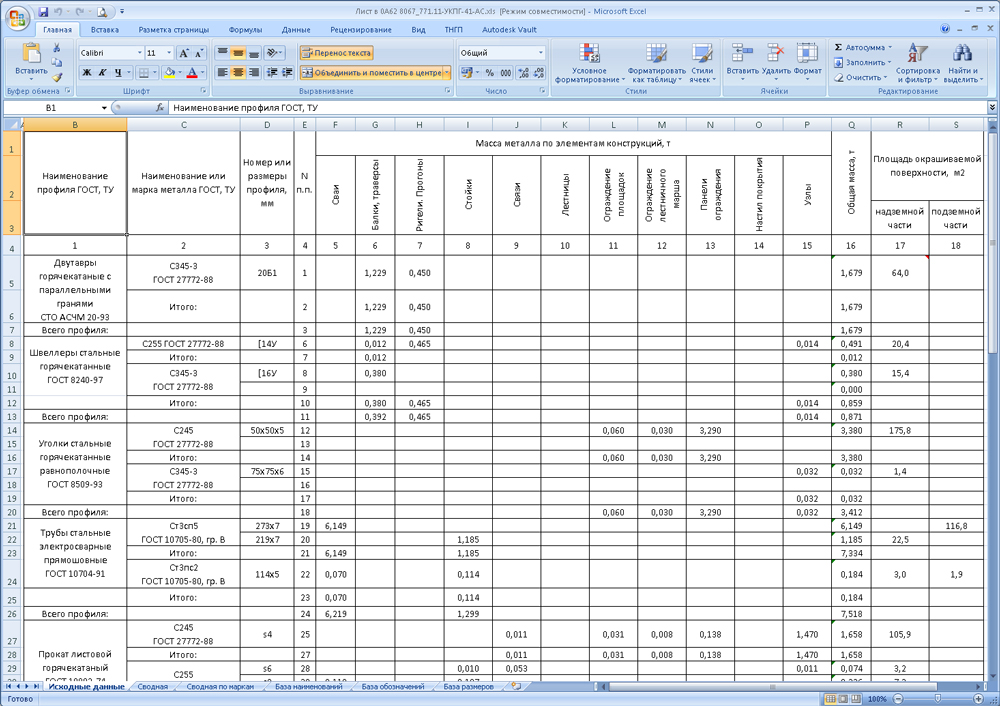
Jak przenieść XML do programu Excel
Zanim przeniesiesz XML do Excel, musisz go najpierw otworzyć. Rozważ cały ten krótki proces poniżej. Więc kontynuujemy:
- Uruchom program Microsoft Excel za pomocą skrótu na komputerze stacjonarnym lub za pośrednictwem menu przewodni.
- Kliknij „Otwórz inne książki” na dole strony głównej, jeśli korzystasz z Office w innych wersjach, proces może się nieznacznie różnić.
- Następnie kliknij „komputer” lub inne miejsce, w którym znajduje się Twój plik XML, a następnie kliknij „Recenzja” i zmień typ danych na „Pliki XML” w wyświetlonym oknie.
- Teraz szukamy niezbędnego pliku i otwieramy go w naszym programie za pomocą tego samego przycisku.
- Następnie omówimy, jak przekształcić nasz dokument. Przejdź do zakładki programisty, a następnie kliknij przycisk Importuj.
- W otwieranym oknie, musisz znaleźć ponownie i wybrać nasz dokument, na którym chcesz podjąć akcję, a następnie kliknij przycisk „Importuj”.
- Następnie skonfiguruj wszystko dla siebie: obszar importu, miejsce ochrony i inne parametry. Wtedy otrzymasz tabelę, która może być później zachowana w formacie niezbędnym dla Ciebie. Jak widać, nie ma nic skomplikowanego.
Podsumujemy
Drodzy czytelnicy, dziś nauczyliśmy się nie tylko konwertować pliki XML na program Excel i odwrotnie, ale także jak je tworzyć i otwierać, jeśli wersje są niezgodne. Mamy nadzieję, że ci się udało i nie ma już żadnych pytań. Nie zapomnij podzielić się swoimi opiniami i doświadczeniem w komentarzach: możesz znać prosty sposób konwersji. Powiedz innym użytkownikom, czy musisz przetłumaczyć jeden typ dokumentu. Jeśli to zadziałało, podziel się tym, w jaki sposób skorzystałeś.
- « Zechoise w Android - cel, użycie i usunięcie aplikacji
- Nie było możliwe załadowanie wtyczki w przeglądarce przyczyn i opcji wyeliminowania błędu »

